La société Microsoft a pensé à tous les détails pour que ses utilisateurs se sentent à l'aise, dans ce cas pour que les parents puissent avoir accès et contrôler ce que leurs enfants voient sur l'ordinateur. Pour cette raison, le contrôle parental peut être configuré à partir de Windows 10.
Il faut noter que le contrôle parental est très utile pour les parents, est une fonction qui empêche les mineurs d'accéder à des pages Web inappropriées. De plus, avec cette fonctionnalité, vous pouvez empêcher d'autres utilisateurs d'accéder aux pages Web avec le contenu que vous identifiez.
L'utilisateur administrateur Windows est responsable de l'application ou de la création de filtres pour les autres utilisateurs. De cette façon, ils ne pourront visualiser et accéder qu'aux pages que le L'administrateur Windows a établi. Par conséquent, plusieurs utilisateurs doivent être créés.
Contrôle parental sous Windows 10 : venez configurarlo
Microsoft à travers son système Windows 10 permet à ses utilisateurs de créer un contrôle parental. Tout d'abord, il faut créer un utilisateur dans lequel il est identifié si vous êtes membre de la famille ou non, pour créer l'utilisateur vous pouvez aller dans configuration, sélectionner l'option compte, puis plusieurs options apparaissent.
Pour créer des contrôles parentaux et ainsi contrôler les autres utilisateurs, vous devez sélectionner l'option "Ajouter une famille". Cette option ouvrira automatiquement une fenêtre dans laquelle nous devons indiquer que le compte sera utilisé par un mineur.
Alors ça vient addition un e-mail, cliquez sur "Suivant" et vous devez confirmer que cet utilisateur est celui que vous souhaitez ajouter à "Notre famille".
Une fois que l'utilisateur a accepté l'invitation, il doit accéder à la page de configuration de Windows 10, rechercher l'option de compte et sélectionner la famille et les autres utilisateurs. Ensuite, vous devez cliquer "Gérer les paramètres familiaux en ligne" pour pouvoir créer le groupe familial au cas où vous ne l'auriez pas encore.
Vous devez également accéder aux paramètres et configurations de contrôle parental dans Windows 10 sur ce compte. Aussi, vous devez vous identifier avec votre compte Microsoft et cliquer sur l'option « Famille ».
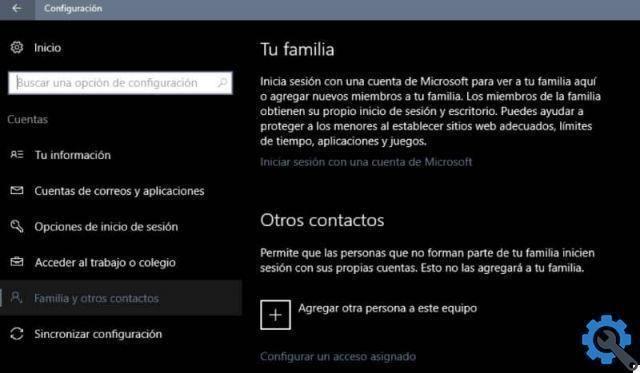
Une fois ces étapes terminées, vous pourrez afficher tous les membres de la famille, les comptes d'utilisateurs, y compris ceux de l'enfant, et d'autres options.
Pour avoir un contrôle parental sur le compte que vous souhaitez, vous devez cliquer sur le " Restrictions de contenu « Cette option est visible sous le nom du compte.
Paramètres de contrôle parental
Lorsque vous effectuez cette étape, une autre page s'ouvrira où vous pourrez définir les paramètres de contrôle parental, parmi ces options, vous trouverez que : l'adulte autorise qu'un achat soit effectué ou non, il peut également être ajusté pour recevoir des notifications lorsque l'enfant télécharge du matériel.
Vous pouvez aussi bloquer les candidatures, sites Web inappropriés, contenu multimédia, jeux, entre autres options. Dans l'option Sites inappropriés, vous pouvez spécifier les sites que vous souhaitez que l'enfant ne visite pas. Ou vous pouvez sélectionner les pages qu'ils peuvent entrer dans les paramètres.
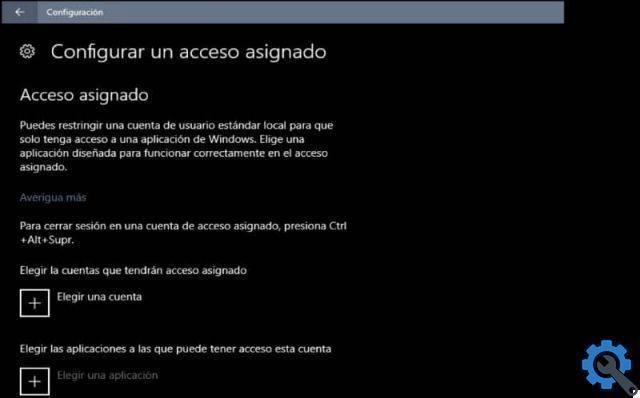
De même, vous pouvez configurer les limites de tempo de l'option "Temps d'écran", vous pouvez ainsi contrôler le temps que votre enfant passe devant l'ordinateur.
Il est important de noter que cette fonction de contrôle parental est très importante, car les plus petits de la maison utilisent constamment les appareils de nos jours. Par conséquent, vous ne courrez ainsi aucun risque que l'enfant observe un contenu inapproprié ou effectue des achats sans votre autorisation.
En bref, il s'agit d'une grande variété d'options qui contrôle parental offres dans Windows 10 afin que vous puissiez être calme pendant que votre enfant utilise l'ordinateur. Pour cette raison, il est important de savoir quelles sont les étapes à suivre pour effectuer cette procédure correctement.
Enfin, nous espérons que cet article vous a aidé. Cependant, nous aimerions avoir de vos nouvelles Avez-vous été en mesure d'activer et de configurer le contrôle parental dans Windows 10 ? Connaissez-vous une autre méthode pour améliorer cette action ? Laissez-nous vos réponses dans les commentaires.
Vous pourriez également être intéressé par Comment activer et configurer le contrôle parental pour Android ou iOS


























